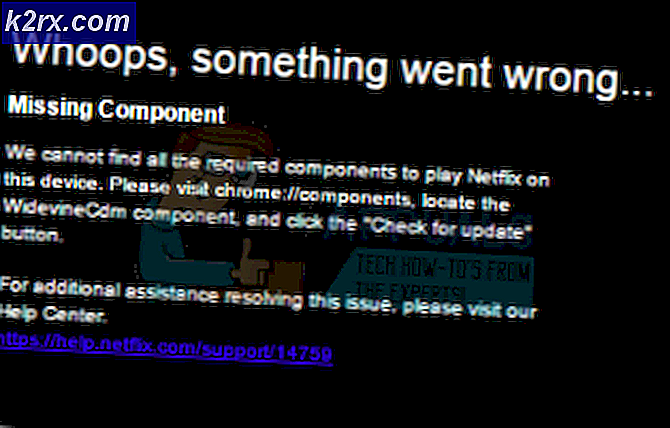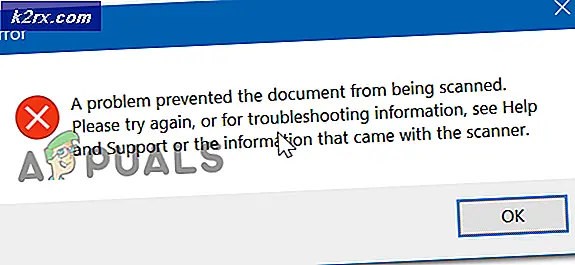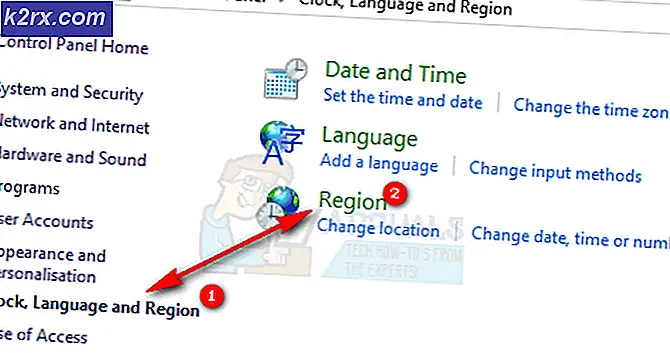So starten Sie InPrivate oder Incognito Browsing
Die Browser, die wir heutzutage häufig für unsere Suche verwenden, sind standardmäßig so eingestellt, dass sie alle unsere Aktivitäten verfolgen. Das Interessanteste daran ist, dass sie dies ohne Ihre Zustimmung sehr leise tun. Manchmal kann sich diese Situation als alarmierend für Sie erweisen, da Sie möglicherweise nicht möchten, dass jemand etwas über Ihren Suchverlauf oder andere Aktivitäten erfährt, die Sie beim Surfen im Internet ausführen Internet, usw.
InPrivate Browsing ermöglicht es Ihnen, dieses Ziel zu erreichen. Wann immer Sie das aktivieren InPrivate Browsing In jedem Browser verhindern Sie, dass Ihr Suchverlauf, Cookies, Anmeldeinformationen usw. gespeichert werden. In diesem Artikel erklären wir Ihnen die Methoden, mit denen Sie beginnen können InPrivate Browsing in den am häufigsten verwendeten Browsern wie Microsoft Edge, Google Chrome, Mozilla Firefox, Internet Explorer und Opera Mini.
Wie starte ich das private Surfen in Microsoft Edge?
In dieser Methode erklären wir Ihnen, wie Sie beginnen können Privates Surfen während dem Benutzen Microsoft Edge Browser. Dazu müssen Sie die folgenden Schritte ausführen:
- Art Microsoft Edge Klicken Sie im Suchbereich Ihrer Taskleiste auf das Suchergebnis, um das zu starten Microsoft Edge Browser. Alternativ können Sie auch auf das Verknüpfungssymbol von doppelklicken Microsoft Edge Browser befindet sich auf Ihrer Taskleiste oder Ihrem Desktop. Das neu eröffnete Microsoft Edge Das Browserfenster wird im folgenden Bild angezeigt:
- Klicken Sie nun auf die drei Punkte in der oberen rechten Ecke von Microsoft Edge Fenster wie im oben gezeigten Bild hervorgehoben.
- Sobald Sie darauf klicken, wird ein Popup-Menü auf Ihrem Bildschirm angezeigt. Wähle aus Neues InPrivate-Fenster Option aus diesem Menü, um zu starten Privates Surfen im Microsoft Edge wie in der Abbildung unten hervorgehoben:
Wie starte ich das private Surfen in Google Chrome?
In dieser Methode erklären wir Ihnen, wie Sie beginnen können Privates Surfen während dem Benutzen Google Chrome Browser. Privates Surfen Modus in Google Chrome ist bekannt als die Inkognito Modus. Um es zu aktivieren, müssen Sie die folgenden Schritte ausführen:
- Klicken Sie mit der rechten Maustaste auf das Verknüpfungssymbol des Google Chrome Browser auf Ihrem Desktop, um ein Kaskadenmenü zu starten, wie in der folgenden Abbildung dargestellt:
- Klicken Sie nun auf die Eigenschaften Option aus diesem Menü, wie im obigen Bild hervorgehoben.
- In dem Google Chrome-Eigenschaften Fenster hinzufügen "-inkognito" beim Verlassen eines Platz nach dem Text, der in das Textfeld geschrieben wurde, das dem Text entspricht Ziel Feld wie in der Abbildung unten hervorgehoben:
- Klick auf das Anwenden Klicken Sie auf die Schaltfläche und klicken Sie dann auf OK Klicken Sie auf die Schaltfläche, um Ihre Einstellungen wie im obigen Bild hervorgehoben zu speichern.
Wie starte ich das private Surfen in Mozilla Firefox?
In dieser Methode erklären wir Ihnen, wie Sie beginnen können Privates Surfen während Sie das verwenden Mozilla Firefox Browser. Dazu müssen Sie die folgenden Schritte ausführen:
- Art Mozilla Firefox Klicken Sie im Suchbereich Ihrer Taskleiste auf das Suchergebnis, um das zu starten Mozilla Firefox Browser. Alternativ können Sie auch auf das Verknüpfungssymbol von doppelklicken Mozilla Firefox Browser befindet sich auf Ihrer Taskleiste oder Ihrem Desktop. Das neu eröffnete Mozilla Firefox Das Browserfenster wird im folgenden Bild angezeigt:
- Klicken Sie nun auf die Navigationsschublade befindet sich in der oberen rechten Ecke des Mozilla Firefox Fenster wie im oben gezeigten Bild hervorgehoben.
- Sobald Sie darauf klicken, wird ein Kaskadenmenü auf Ihrem Bildschirm angezeigt. Wähle aus Optionen Überschrift aus diesem Menü, wie im folgenden Bild hervorgehoben:
- In dem Optionen Klicken Sie im Fenster auf Privatsphäre und Sicherheit Registerkarte wie im folgenden Bild gezeigt:
- Scrollen Sie nun nach unten zu Geschichte Abschnitt und wählen Sie die Erinnere dich niemals an die Geschichte Option aus der Dropdown-Liste, die dem Feld "Firefox wird" entspricht, wie im folgenden Bild hervorgehoben:
- Starten Sie zum Schluss Ihre Mozilla Firefox Browser, damit die Änderungen wirksam werden.
Wie starte ich das private Surfen in Internet Explorer?
In dieser Methode erklären wir Ihnen, wie Sie beginnen können Privates Surfen während dem Benutzen Internet Explorer Browser. Dazu müssen Sie die folgenden Schritte ausführen:
- Klicken Sie mit der rechten Maustaste auf das Verknüpfungssymbol des Internet Explorer Browser auf Ihrem Desktop, um ein kaskadierendes Menü zu starten, wie in der folgenden Abbildung gezeigt:
- Klicken Sie nun auf die Eigenschaften Option aus diesem Menü, wie im obigen Bild hervorgehoben.
- In dem Internet Explorer-Eigenschaften Fenster hinzufügen "-Privatgelände" beim Verlassen eines Platz nach dem Text, der in das Textfeld geschrieben wurde, das dem Text entspricht Ziel Feld wie in der Abbildung unten hervorgehoben:
- Klick auf das Anwenden Klicken Sie auf die Schaltfläche und klicken Sie dann auf OK Klicken Sie auf die Schaltfläche, um Ihre Einstellungen wie im obigen Bild hervorgehoben zu speichern.
Wie starte ich das private Surfen in Opera Mini?
In dieser Methode erklären wir Ihnen, wie Sie beginnen können Privates Surfen während der Verwendung der Opera Mini Browser. Dazu müssen Sie die folgenden Schritte ausführen:
- Art Opera Mini Klicken Sie im Suchbereich Ihrer Taskleiste auf das Suchergebnis, um das zu starten Opera Mini Browser. Alternativ können Sie auch auf das Verknüpfungssymbol von doppelklicken Opera Mini Browser befindet sich auf Ihrer Taskleiste oder Ihrem Desktop. Das neu eröffnete Opera Mini Das Browserfenster wird im folgenden Bild angezeigt:
- Klicken Sie nun auf die Oper Symbol in der oberen linken Ecke des Opera Mini Browserfenster, um ein Kaskadenmenü zu starten, wie im obigen Bild hervorgehoben.
- Wähle aus Neues privates Fenster Option aus diesem Menü, um zu starten Privates Surfen im Opera Mini Browser wie im Bild unten hervorgehoben. Alternativ können Sie auch drücken Strg + Umschalt + N. um dies zu tun.
Wenn Sie die in diesem Artikel beschriebenen Methoden befolgen, können Sie ganz einfach starten Privates Surfen in jedem Browser, den Sie gewöhnlich verwenden, und verhindern Sie, dass dieser Sie ausspioniert, indem Sie Ihren Browserverlauf speichern.